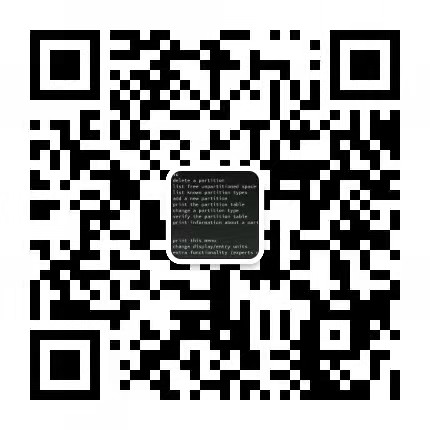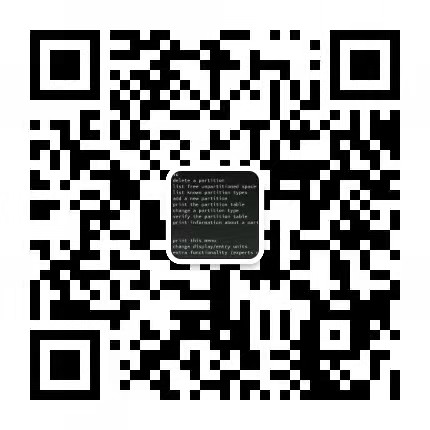.Net调用Office Com组件的原理及问题检索com类工厂组件检索 COM 类工厂中 CLSID 为 {XXX} 的组件失败
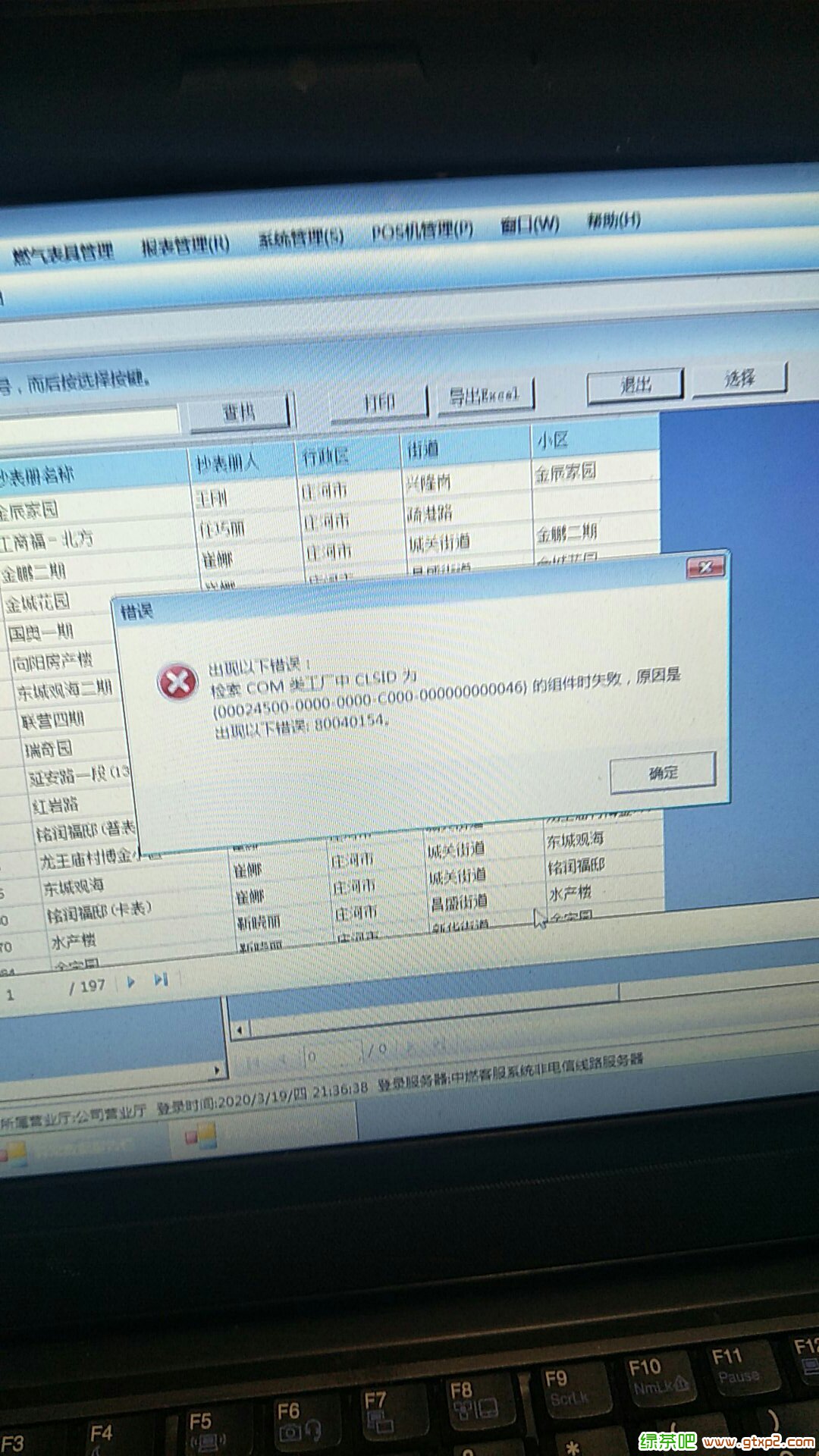
.net调用office组件进行Excel、Word、ppt的一些操作,需要做一下操作:
1、正确全面的安装office
2、DCOM配置权限(64位系统要添加32位组件【mmc -32】)
(1.)
首先点击开始-运行,打开运行对话框。
在对话框输入命令处输入“mmc -32”,记着,mmc和-之间有个空格。打开控制台根节点。
在控制台根节点对话框,依次点击文件-添加/删除管理单元,打开添加/删除管理单元对话框。
然后在左侧“可用的管理单元”处,将滚动条拉到最下,单击“组件服务”,再点击中间的“添加”按钮。
然后“组件服务”这个选项就到了右侧的“所选管理单元”处,然后点击确定。
“组件服务”就会出现在控制台根节点下方,在点击前方的小三角,依次进行展开,找到DCOM配置。
在DCOM配置下,下拉滚动条,找到“Microsoft Office Word 97 - 2003 文档”或“{00020906-0000-0000-C000-000000000046}”
右键点击,选择属性,打开属性对话框。
然后点击“安全”,将下方三个权限都勾选“自定义”,并且分别点击“编辑”按钮,添加everyone权限。
(2.) 找到Microsoft Excel Application、Microsoft Office PowerPoint 幻灯片、Microsoft Office Word 97 - 2003 文档,-属性 -安全-中所有配置都选择“自定义”,添加用户(SYSTEM、INTERACTIVE、Everyone、Administrators、Administrator、IIS-IUSRS()、Network Services、Network 、USERS),添加“启动和激活权限”、“访问权限”,并赋予本地启动和激活;-标识,交互式用户(不能选择启动用户,会无法结束进程)